win7电脑出现文件夹不可访问的具体处理
2019-08-19 08:55:27来源:华彩软件站 阅读 ()

??很多的用户们在使用win7电脑的时候,会遇见文件夹不可访问的情况,你们晓得处理的方法吗?在此就为你们带来了win7电脑出现文件夹不可访问的具体处理方法。

??1、右键需要打开或者要删除的文件夹,选择“属性”;如图所示:

??2、进去属性设置之后,点击“安全”,选择“高级”;如图所示:

??3、在高级安全设置里面,点击“所有者”,选择“编辑”;如图所示:
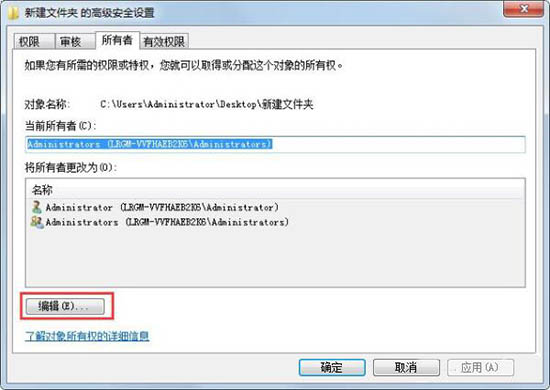
??4、在“所有者更改为”,选择系统管理员账户;如图所示:

??5、点击确定之后,可以看一下当前所有者是不是已经设置为系统管理员的账户;如图所示:

??6、回到界面之后,点击“编辑”;如图所示:

??7、在组和用户名中删除其它用户名,保存系统管理员账户,点击确定,再次打开文件夹就能正常访问了。如图所示:

??按照上文讲述的win7电脑出现文件夹不可访问的具体处理方法,你们自己也赶紧去试试吧!
原文链接:http://www.huacolor.com/article/102532.html
如有疑问请与原作者联系
标签:
版权申明:本站文章部分自网络,如有侵权,请联系:west999com@outlook.com
特别注意:本站所有转载文章言论不代表本站观点,本站所提供的摄影照片,插画,设计作品,如需使用,请与原作者联系,版权归原作者所有
- win7系统中启用浏览器cookie功能的具体操作 2019-08-19
- win7系统设置字体大小的具体操作流程 2019-08-19
- win10系统中查看电脑配置的具体操作 2019-08-19
- win7系统出现游戏环境异常的详细解决 2019-08-19
- win7系统中出现gpedit.msc打不开的具体解决 2019-08-19
IDC资讯: 主机资讯 注册资讯 托管资讯 vps资讯 网站建设
网站运营: 建站经验 策划盈利 搜索优化 网站推广 免费资源
网络编程: Asp.Net编程 Asp编程 Php编程 Xml编程 Access Mssql Mysql 其它
服务器技术: Web服务器 Ftp服务器 Mail服务器 Dns服务器 安全防护
软件技巧: 其它软件 Word Excel Powerpoint Ghost Vista QQ空间 QQ FlashGet 迅雷
网页制作: FrontPages Dreamweaver Javascript css photoshop fireworks Flash
